Come creare tassonomie personalizzate in WordPress
Pubblicato: 2021-11-11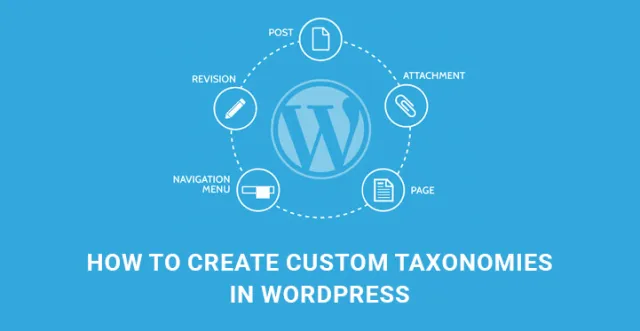
In questo articolo, illustreremo come creare da zero tassonomie personalizzate in WordPress e come visualizzarle con il tuo attuale tema WordPress.
La maggior parte delle persone pensa che WordPress riguardi la creazione di pagine e post e il loro inserimento in categorie e tag.
Ma in realtà, WordPress può essere al di là di tutte quelle cose già pronte perché offre le opzioni per creare tipi di post personalizzati e tassonomie personalizzate.
Questa funzione non è disponibile su molte altre piattaforme e, quindi, alla maggior parte degli sviluppatori piace lavorare con WordPress per tutti i diversi tipi di siti Web.
Ma prima, cerchiamo di capire cos'è veramente la tassonomia personalizzata.
Che cos'è una tassonomia personalizzata?
La tassonomia è un termine tecnico ed è divertente che tutti utilizzino la tassonomia in WordPress, ma non ne sono consapevoli. La tassonomia è un metodo con cui WordPress raggruppa alcuni post normali o tipi di post personalizzati insieme.
Le due tassonomie più popolari che tutti usano sono Categorie e Tag. Categorie e Tag raggruppano letteralmente i post in gruppi diversi.
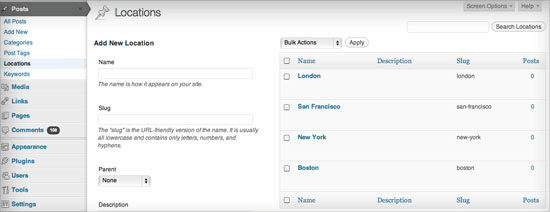
Allo stesso modo, puoi creare una tassonomia personalizzata per raggruppare determinati post in gruppi separati per comodità come Località. Ad esempio, una delle tassonomie personalizzate più popolari create dalla maggior parte delle persone è Argomenti.
Anche se ci sono Categorie, alle persone piace differenziare i propri post in base agli argomenti per propria comodità. Anche loro possono mostrare il menu sul loro sito Web con la tassonomia personalizzata che creano.
Supponiamo che tu abbia un sito web in cui recensisci libri, film e cose del genere. Negli Argomenti, puoi avere i generi piuttosto che includerli nelle categorie. Può anche rappresentare sottocategorie o sottomenu.
Dovresti creare tassonomie personalizzate in WordPress per tenere le cose sotto controllo prima che tutto si diffonda. Puoi letteralmente ordinare i tuoi post e apportare modifiche a quel gruppo di post molto facilmente.
Come creare tassonomie personalizzate in WordPress?
Esistono due modi per creare tassonomie personalizzate in WordPress. Il primo metodo consiste nell'utilizzare un plug-in ed è utile per coloro a cui non piace codificare.
Il secondo metodo è la codifica, ed è per coloro che non desiderano un plug-in pesante che rallenterebbe le prestazioni.
Metodo 1: come creare tassonomie personalizzate in WordPress utilizzando un plug-in
Il plugin che devi installare per creare una tassonomia personalizzata è Simple Taxonomy. Quindi, vai alla tua dashboard di amministrazione e dal menu a sinistra, seleziona Plugin Aggiungi nuovo.
Cerca il plugin in base al suo nome, installalo e attivalo. Una volta terminato, torna su Dashboard e vai su Impostazioni Tassonomie personalizzate.
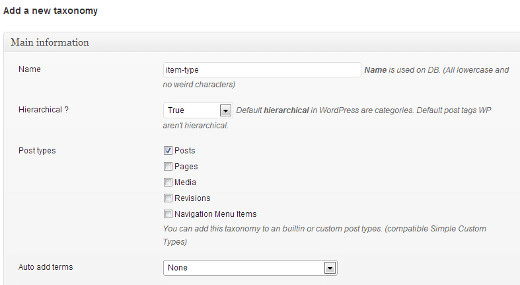
Avrai una nuova schermata in cui dovrai compilare un modulo. Il primo campo è il nome della tassonomia personalizzata che desideri creare. Il nome deve essere in caratteri minuscoli.
La seconda opzione è selezionare se si tratta di una sottocategoria gerarchica o meno dei tag. Quindi, scegli Vero o Falso in base alle tue esigenze. La terza opzione ti consente di taggare la tassonomia personalizzata con un tipo di post e allo stesso modo.
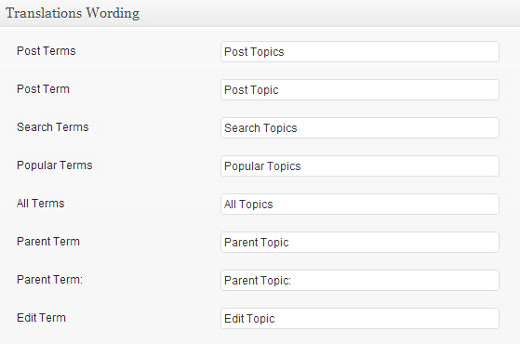
Nella nuova schermata, devi inserire dettagli importanti. Supponendo che tu stia creando la tassonomia come Argomenti, devi comunicare a WordPress l'interfaccia utente che sarebbe associata ad essa.
Compila i dettagli di conseguenza per l'interfaccia utente e fai clic sul pulsante Aggiungi tassonomia. Una volta creato questo, puoi controllare qualsiasi post e vedrai che lo ha sul lato destro, proprio come le categorie e i tag.

Metodo 2: come creare tassonomie personalizzate in WordPress utilizzando la codifica
Coloro che sono interessati alla codifica, possono creare facilmente tassonomie personalizzate in WordPress . Tutto quello che devi fare è andare su Editor dall'opzione Aspetto nel Dashboard.

Modifica il file functions.php e incolla il codice seguente. È importante notare che il codice seguente è solo per coloro che desiderano creare una tassonomia personalizzata in una struttura gerarchica come una sottocategoria o un sottomenu.
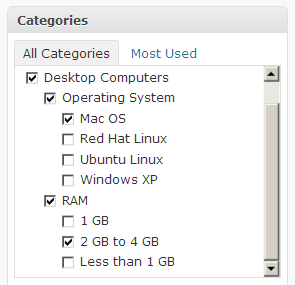
//aggancia all'azione init e chiama create_book_taxonomies quando si attiva
add_action( 'init', 'create_topics_hierarchical_taxonomy', 0 );
//crea una tassonomia personalizzata con il nome di argomenti per i tuoi post
funzione create_topics_hierarchical_taxonomy() {
// Aggiungi una nuova tassonomia, rendila gerarchica come le categorie
//per prima cosa esegui la parte delle traduzioni per la GUI
$etichette = array(
'nome' =_x( 'Argomenti', 'nome generale tassonomia' ),
'singular_name' =_x( 'Argomento', 'tassonomia nome singolare' ),
'search_items' =__( 'Cerca argomenti' ),
'all_items' =__( 'Tutti gli argomenti' ),
'elemento_genitore' =__( 'Argomento principale' ),
'parent_item_colon' =__( 'Argomento principale:' ),
'edit_item' =__( 'Modifica argomento' ),
'update_item' =__( 'Aggiorna argomento' ),
'add_new_item' =__( 'Aggiungi nuovo argomento' ),
'new_item_name' =__( 'Nuovo nome argomento' ),
'nome_menu' =__( 'Argomenti' ),
);
// Ora registra la tassonomia
register_taxonomy('topics',array('post'), array(
'gerarchico' = vero,
'etichette' =$etichette,
'show_ui' =vero,
'show_admin_column' =vero,
'query_var' =vero,
'riscrivi' =array( 'slug' = 'argomento' ),
));
}
Se desideri creare tassonomie personalizzate in WordPress in modo non gerarchico, utilizza il codice seguente in functions.php.
//aggancia all'azione init e chiama create_topics_nonhierarchical_taxonomy quando si attiva
add_action( 'init', 'create_topics_nonhierarchical_taxonomy', 0 );
funzione create_topics_nonhierarchical_taxonomy() {
// Etichetta la parte per la GUI
$etichette = array(
'nome' =_x( 'Argomenti', 'nome generale tassonomia' ),
'singular_name' =_x( 'Argomento', 'tassonomia nome singolare' ),
'search_items' = __( 'Cerca argomenti' ),
'elementi_popolari' =__( 'Argomenti popolari' ),
'all_items' = __( 'Tutti gli argomenti' ),
'elemento_genitore' = nullo,
'parent_item_colon' = nullo,
'edit_item' = __( 'Modifica argomento' ),
'update_item' = __( 'Aggiorna argomento' ),
'add_new_item' =__( 'Aggiungi nuovo argomento' ),
'new_item_name' =__( 'Nuovo nome argomento' ),
'separate_items_with_commas' = __( 'Separa gli argomenti con virgole'),
'add_or_remove_items' = __( 'Aggiungi o rimuovi argomenti' ),
'scegli_da_più_usati' =__( 'Scegli tra gli argomenti più utilizzati' ),
'nome_menu' = __( 'Argomenti' ),
);
// Ora registra la tassonomia non gerarchica come tag
register_taxonomy('topics','post',array(
'gerarchico' = falso,
'etichette' =$etichette,
'show_ui' = vero,
'show_admin_column' = vero,
'update_count_callback' = '_update_post_term_count',
'query_var' = vero,
'riscrivi' = array( 'slug' = 'argomento' ),
));
}
Visualizzazione di tassonomie personalizzate
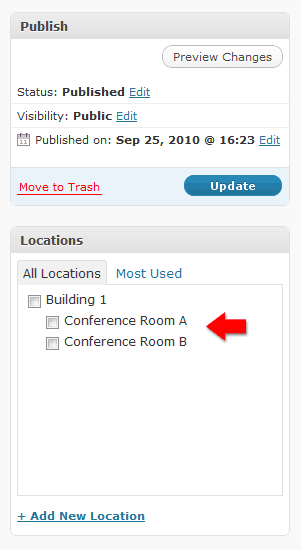
Quando crei tassonomie personalizzate in WordPress utilizzando il codice, devi scrivere una riga di codice separata per mostrarlo.
Tutto quello che devi fare è aprire single.php dall'Editor e incollare la seguente riga di codice. Ricordarsi di incollare il codice all'interno del loop presente nel file.
the_terms($ ID post, 'argomenti', 'Argomenti: ', ', ', ' ' );
Questo è tutto, e hai appena creato una tassonomia personalizzata e ti sei semplificato la vita su WordPress.
